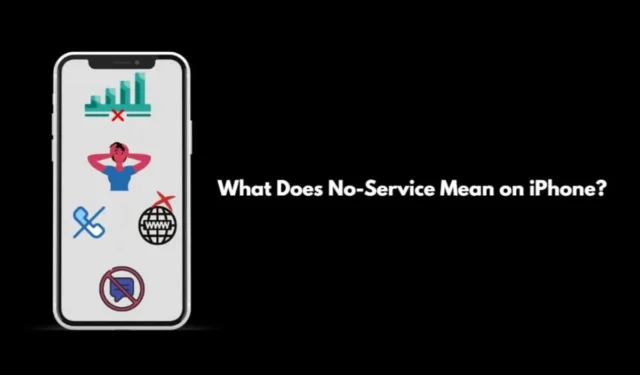
Ziet u geen service-bericht boven aan het scherm van uw iPhone? De providersignalen verschijnen niet, wat duidt op een verlies van netwerk. Zoals u wellicht kunt ontcijferen, kunt u geen gesprekken voeren, berichten versturen of internetten wanneer u de foutmelding ‘geen service’ op uw iPhone ziet.
Ik heb een aantal essentiële tips en trucs in deze gids verzameld om u te helpen de no-service error op uw Apple iPhone te verhelpen. Voordat we dat doen, moeten we begrijpen wat de no-service error betekent en wat de oorzaak ervan is.
De betekenis van de No-Service-fout op een iPhone begrijpen
De no-service error betekent dat uw iPhone de telecom service provider waarvan de SIM erin is geplaatst niet kan gebruiken. U kunt geen telefoongesprekken voeren of sms’en vanaf de iPhone.
Er zijn geen signaalbalken van de provider zichtbaar boven aan het scherm van de iPhone, dus u kunt geen hulpdiensten zoals 112 bellen. De enige manier om te bellen is via de SOS-functie van de iPhone.
Redenen voor de No-Service-fout op de iPhone
De meest voorkomende redenen waarom er een ‘geen service’-fout kan optreden op uw iPhone.
- Een nieuw gekochte simkaart die nog geactiveerd moet worden.
- Bugs in de iOS-build op de iPhone.
- U bevindt zich in een gebied zonder netwerkdekking.
- Dataroaming is niet ingeschakeld.
- De geldigheidsduur van de simkaart is verlopen of de simkaart is fysiek beschadigd.
1. Start de iPhone opnieuw op
Start de iPhone opnieuw op door de onderstaande stappen te volgen, afhankelijk van het iPhone-model dat u hebt.
- Voor iPhone X/11/12/13/14 houdt u de volume-omlaagknop en de zijknop ingedrukt .
- Voor iPhone SE 2e/3e generatie/iPhone 7/8-serie: houd de zijknop ingedrukt.
- Voor de iPhone SE 1e generatie, 5s en 5c drukt u op de aan/uit-knop aan de bovenkant van de telefoon .
U wordt doorgestuurd naar een scherm met de optie Schuif om uit te schakelen . Schuif de schuifregelaar om de iPhone uit te schakelen.

Om opnieuw op te starten, houdt u de zijknop ingedrukt totdat het Apple-logo verschijnt. Op een iPhone SE 1e generatie, 5s en 5c drukt u op de aan/uit-knop bovenaan om opnieuw op te starten.
2. Werk de iOS bij
Om de bugs op iOS te verwijderen, installeer je een nieuwe iOS-update. Omdat je geen toegang hebt tot het netwerk op je apparaat, maak je verbinding met een willekeurige wifi en voer je de update uit.
- Ga naar Instellingen > Algemeen > tik op Software-update .

- Tik op Downloaden en installeren om de installatie van de iOS-update te starten.
- Nadat de update is geïnstalleerd, start u de iPhone opnieuw op en controleert u of het netwerk nu is hersteld.
3. Wees aanwezig in een gebied met stabiele netwerkdekking
Probeer indien mogelijk te verhuizen naar een gebied met een goede netwerkdekking. Als de regio het netwerk van uw ISP ondersteunt, kunt u de tele-carrier signalen weer ontvangen. Vervolgens kunt u eenvoudig bellen en berichten versturen.
4. SIM-kaart uitwerpen en opnieuw plaatsen
Zorg ervoor dat de SIM-kaart goed in de SIM-lade is geplaatst.
- Gebruik hiervoor de SIM-uitwerppin om de SIM-kaart uit de iPhone te halen.
- Maak vervolgens de SIM-kaart schoon met een gewoon, schoon doekje.
- Leg het voorzichtig op de SIM-lade.
- Plaats de telefoon vervolgens terug in de SIM-sleuf.
5. Neem contact op met uw internetprovider
U kunt ook contact opnemen met uw serviceprovider om hen op de hoogte te stellen van het probleem. Soms kan het een collectief netwerkprobleem in het gebied zijn. Het kan een geïsoleerde netwerkfout bij u zijn.
Hoe dan ook, de legitieme manier om dit op te lossen is om de ISP te informeren over de no-service error. Zij zullen ofwel een oplossing bieden of u vertellen dat u moet wachten totdat zij het netwerk aan hun kant hebben gerepareerd.
6. Schakel de vliegtuigmodus op de iPhone in
Om netwerkproblemen op te lossen, is het vaak raadzaam om te schakelen tussen vliegtuigmodi.
- Open het bedieningspaneel op de iPhone.
- Tik op het vliegtuigmoduspictogram om deze in te schakelen.
- Tik na een seconde of twee nogmaals op het vliegtuigmoduspictogram om de vliegtuigmodus uit te schakelen.

7. Installeer carrier-updates
Om carrier-updates te installeren,
- Open de app Instellingen > ga naar Algemeen > Info > Provider .
- Volg de instructies om de update van de provider te installeren.

8. Activeer dataroaming
Schakel dataroaming in als u op reis bent. U ontvangt het signaal van het telecomnetwerkpunt van uw corresponderende provider op die locatie.
- Ga naar Instellingen > Mobiel netwerk > tik op Primair onder het tabblad SIM’s.
- Tik op de schakelaar naast de optie Dataroaming om deze in te schakelen.

9. Schakel mobiele data opnieuw in
Schakel eerst de mobiele data uit en schakel deze vervolgens weer in om te kijken of de foutmelding ‘geen service’ is opgelost.
- Ga naar Instellingen > tik op Mobiel .
- Tik op de schakelaar naast Mobiele data om deze optie uit te schakelen.
- Wacht een paar seconden en tik vervolgens opnieuw op de schakelaar naast Mobiele data om deze in te schakelen.

10. Schakelen tussen automatische en handmatige netwerkselectie
Probeer te wisselen tussen het inschakelen van het automatische netwerk en het handmatige netwerk. Controleer welke van de twee stabiele en betere netwerkconnectiviteit biedt.
- Open de app Instellingen > tik op Mobiele data
- Tik daaronder op Primair > tik vervolgens op Netwerkselectie .

- Tik op de schakelaar naast Automatisch om automatische netwerkselectie in te schakelen.

- Als het inschakelen van het automatische netwerk de foutmelding ‘geen service’ niet oplost, tikt u op de schakelaar naast Automatisch om het uit te schakelen.
- Selecteer handmatig een netwerk uit de lijst met beschikbare netwerken in de regio.
11. Netwerkinstellingen resetten
- Ga naar Instellingen > Algemeen > Tik op Overzetten of iPhone resetten > Tik op Reset .

- Tik op Netwerkinstellingen resetten en voer de iPhone-toegangscode in wanneer daarom wordt gevraagd.

12. Gebruik altijd 4G of 5G spraak en data
Gebruik de nieuwste netwerkstandaarden, zoals 4G of 5G, om een betere connectiviteit te garanderen.
- Open de app Instellingen > tik op Mobiel netwerk.
- Tik vervolgens op Opties voor mobiele data > tik op Spraak en data.
- Stel het netwerk in op 4G of 5G .




Geef een reactie